
Webcam On-Off(网络摄像头开关)
v1.4 免费版大小:479 KB更新:2025/08/06
类别:电脑应用系统:Android
分类

大小:479 KB更新:2025/08/06
类别:电脑应用系统:Android
Webcam
On-Off支持摄像头开启和关闭功能,如果你的电脑已经连接到摄像头,可以在这款软件选择是否启动,摄像头设备可以在软件界面显示,可以勾选一个设备点击禁用,
避免电脑的摄像头自动拍摄个人画面,例如在聊天的过程可以禁止摄像头启动,例如在监控电脑上禁止部分摄像头启动,停止拍摄功能,软件也支持麦克风禁止功能,不需要远程通话就可以在软件屏蔽麦克风,软件界面功能简单,每个用户都可以在这款软件快速管理自己的摄像头,USB连接的摄像头都可以在这款软件显示,需要就下载吧。
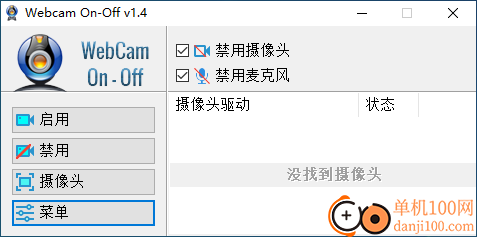
1、Webcam On-Off功能简单,可以在软件禁用摄像头,禁止拍摄画面
2、电脑的摄像头是默认启动的,有软件调用就自动拍摄画面
3、通过本软件禁止就可以在qq聊天、微信聊天的时候禁止拍摄内容
4、也可以在软件禁止监控设备的摄像头,不在电脑显示监控画面
5、支持摄像头启动,可以打开当前的摄像头,直接查看拍摄画面
1、Webcam On-Off功能简单,可以一键启动全部摄像头,可以关闭全部摄像头
2、可以在软件显示摄像头驱动,可以显示设备运行状态
3、支持设备管理器查看功能,立即打开Windows系统的设备管理器界面,查看USB摄像头
4、支持隐私设置功能,可以打开Windows摄像头隐私设置,可以打开麦克风隐私设置
1、将Webcam On-Off软件启动,可以在menu菜单界面找到语言,可以切换中文
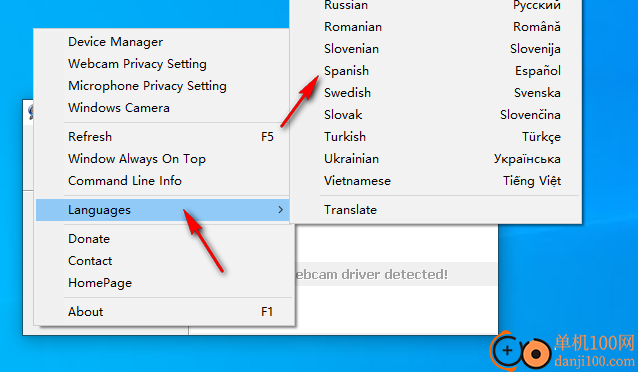
2、如果你的电脑已经链接摄像头就可以点击启动、禁用按钮,不需要的摄像头直接关闭
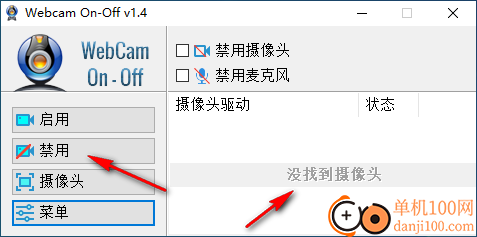
3、支持摄像头打开,可以在软件查看电脑摄像头画面,小编电脑没有摄像头所以无法查看画面
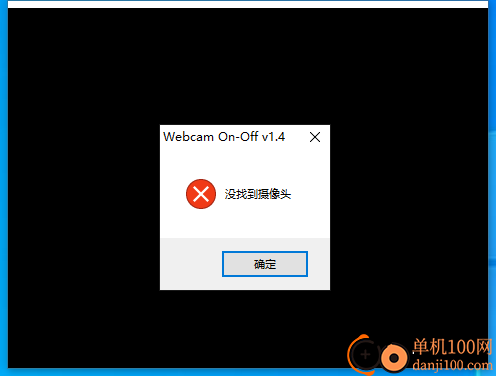
4、也可以禁止麦克风启动,如果不需要电脑录制人声,可以禁止麦克风功能
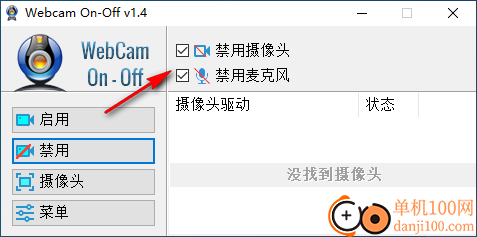
5、菜单功能如图所示,可以打开电脑的设备管理器,可以打开摄像头意思设置界面
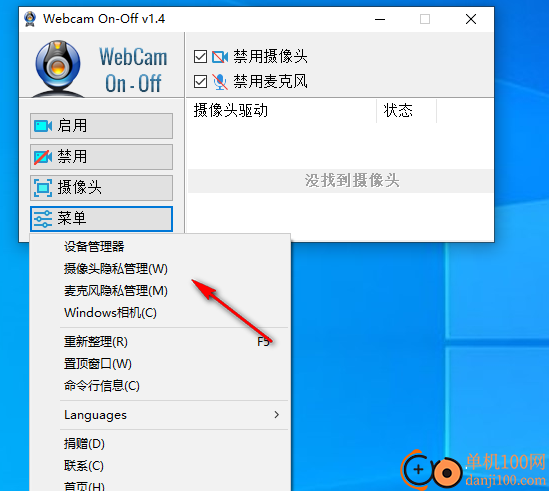
6、麦克风隐私设置界面如图所示,可以在软件设置是否允许访问电脑的麦克风
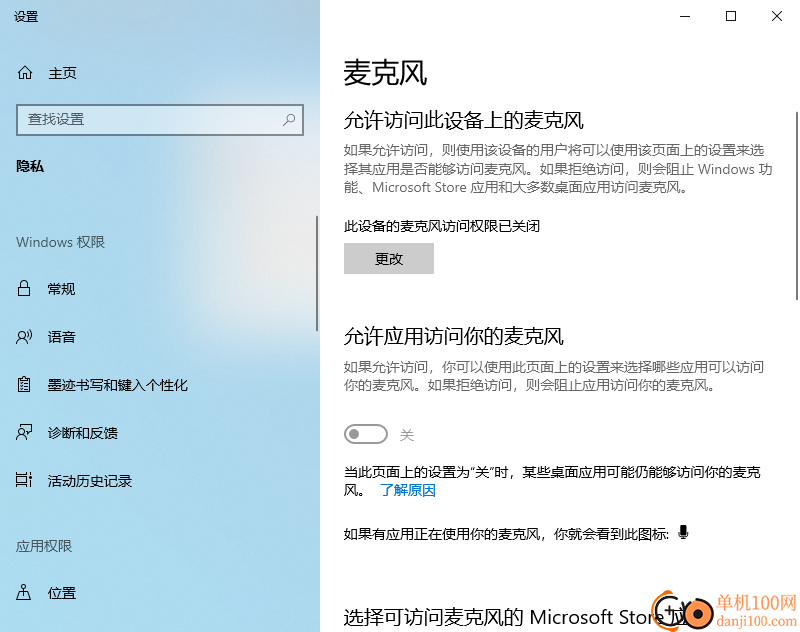
7、设置管理界面如图所示,可以在软件查看已经添加的外部设备,查看麦克风是否正确连接
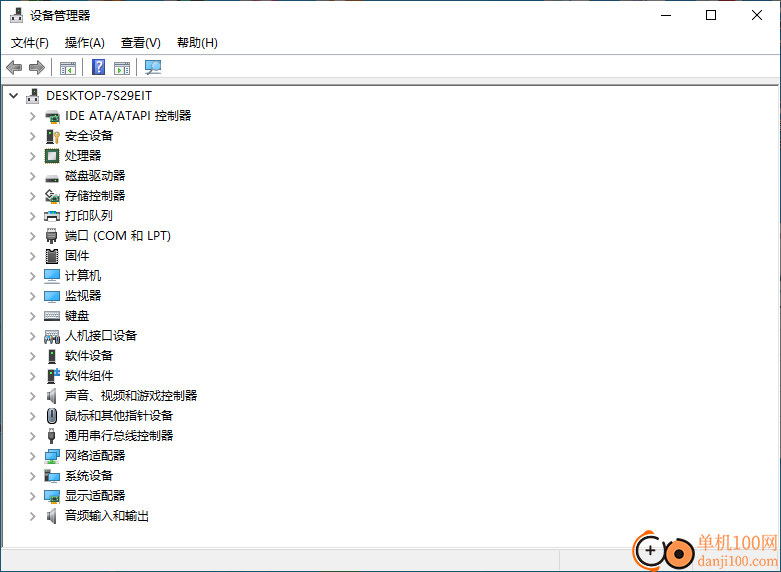
LunaTranslator(Galgame翻译工具)电脑应用58.5 MBv2.26.1 中文绿色免费版
详情消防融合通信PC客户端电脑应用154.09 MBv8.2.25 Windows版
详情4DDiG DLL Fixer(DLL全能修复工具)电脑应用16.2 MBv1.0.2.3 中文免费版
详情山东通pc端电脑应用614.12 MBv3.0.46000.123 官方最新版
详情Rolling Sky Remake电脑版(滚动的天空自制器)电脑应用36.00 MBv0.3b Windows版
详情360小贝温控电脑应用8.21 MBv1.0.0.1161 官方独立版
详情sound lock音量控制工具电脑应用382 KBv1.3.2 官方版
详情润工作PC版电脑应用212.27 MBv6.1.0.0 官方最新版
详情最新版电投壹PC版电脑应用600.71 MBv3.0.32000.108 Windows客户端
详情TreeSize Free(磁盘文件分析)电脑应用70.2 MBv9.4.2.2004 免费版
详情CIMCO Edit 2024(CNC编程)电脑应用347 MBv24.01.14 中文正式免费版
详情Topaz Video Enhance AI(视频增强)电脑应用220 MBv2.6.4 汉化版
详情渝快政PC端电脑应用338.99 MBv2.17.0 Windows最新版
详情京东ME PC版电脑应用336.33 MBv3.3.13 Windows最新版
详情3DMark 11 Developer Edition(电脑跑分软件)电脑应用271 MBv1.0.5.0 免费版
详情BlueScreenView(蓝屏分析工具)电脑应用138 KBv1.5.5 中文版
详情Acrobat DC 2021(PDF编辑器)电脑应用867 MBv2021.001.20138 免费版
详情鸿蒙工具箱桌面版电脑应用2.02 MBv2023.06.26 免费版
详情Process Hacker(进程管理器)电脑应用2.93 MBv2.39.124 中文绿色版
详情Equalizer APO(Windows声音均衡器)电脑应用57.6 MBv1.4.1 中文版
详情点击查看更多
giwifi认证客户端电脑应用9.04 MBv1.1.4.6 官方版
详情山东通pc端电脑应用614.12 MBv3.0.46000.123 官方最新版
详情爱奇艺windows10 UWP电脑应用96.00 MBv5.13 官方版
详情中油即时通信客户端电脑应用601.12 MBv3.0.30000.75 pc最新版
详情抖音直播伴侣PC端电脑应用352.12 MBv7.4.5 最新版
详情消防融合通信PC客户端电脑应用154.09 MBv8.2.25 Windows版
详情hp smart pc版电脑应用559.00 KBv151.3.1092.0 Windows版
详情Rolling Sky Remake电脑版(滚动的天空自制器)电脑应用36.00 MBv0.3b Windows版
详情小米miui+beta版客户端电脑应用531.21 MBv2.5.24.228 官方版
详情鞍钢集团钢钢好PC端电脑应用166.33 MBv7.35.1003.604494 Windows版
详情京东ME PC版电脑应用336.33 MBv3.3.13 Windows最新版
详情最新版电投壹PC版电脑应用600.71 MBv3.0.32000.108 Windows客户端
详情渝快政PC端电脑应用338.99 MBv2.17.0 Windows最新版
详情4DDiG DLL Fixer(DLL全能修复工具)电脑应用16.2 MBv1.0.2.3 中文免费版
详情i国网pc端电脑应用603.53 MBv2.9.60000.181 桌面版
详情学浪学生版电脑版电脑应用97.70 MBv1.9.1 PC客户端
详情润工作PC版电脑应用212.27 MBv6.1.0.0 官方最新版
详情抖音PC客户端电脑应用3.07 MBv3.9.0 官方版
详情交建通客户端电脑应用288.57 MBv2.6.780000.89 Windows版
详情海鹦OfficeAI助手电脑应用45 MBv0.3.01 官方版
详情点击查看更多































